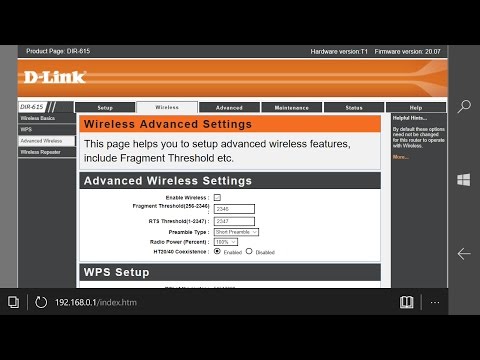هر روتر (روتر) ، و همچنین هر دستگاه شبکه دیگری ، شماره منحصر به فرد خود را دارد - آدرس MAC ، که به راحتی قابل یادگیری و تغییر است.

برای اینکه بدانید کدام آدرس MAC روی روتر تنظیم شده است ، فقط باید جعبه روتر را برگردانید و شماره مربوطه در قسمت MAC ID نوشته می شود که معمولاً از 12 حرف و عدد تشکیل شده است. علاوه بر این ، آدرس MAC را می توان از طریق یک رابط وب خاص پیدا کرد که هر یک از این دستگاه ها با آن مجهز شده اند (به هر حال ، تغییر آدرس MAC نیز در رابط وب روتر انجام می شود).
چگونه می توانم آدرس MAC خود را پیدا کنم؟
قبل از تغییر آدرس MAC روتر ، باید آدرس MAC کارت شبکه رایانه ای را که قبلاً کابل ارائه دهنده به آن وصل شده است ، بیابید. بسته به نسخه سیستم عامل مورد استفاده در رایانه شخصی ، از چند طریق می توانید از این شماره مطلع شوید.
به عنوان مثال ، در ویندوز XP باید به منوی Start بروید و به Control Panel بروید. در پنجره ظاهر شده ، باید "اتصالات شبکه" را باز کنید. در مرحله بعدی ، شما باید اتصال اینترنتی فعال مورد علاقه خود را پیدا کرده و از دکمه سمت راست ماوس برای تماس با منوی زمینه استفاده کنید ، و سپس "وضعیت" را انتخاب کنید. در زبانه "پشتیبانی" ، روی دکمه "جزئیات" کلیک کنید ، سپس پنجره خاصی باز می شود و در زیر "آدرس فیزیکی" آدرس MAC کارت شبکه نشان داده می شود.
در ویندوز 7 ، این روش تقریباً یکسان است. کاربر همچنین باید به "کنترل پنل" و سپس به "شبکه و مرکز اشتراک گذاری" مراجعه کند. سپس در سمت چپ باید "تغییر تنظیمات آداپتور" را انتخاب کرده و اتصال مورد نظر را پیدا کنید. پس از کلیک روی دکمه سمت راست ماوس ، مورد "State" و در پنجره باز شده "Information" انتخاب می شود. آدرس MAC را می توان در خط "آدرس فیزیکی" یافت. پس از یافتن شماره مورد نظر ، بهتر است آن را روی یک کاغذ یادداشت کنید.
جایگزینی شماره قدیمی با شماره جدید
سپس باید به تنظیمات خود روتر بروید. انجام این کار کاملاً آسان است - شما باید هر مرورگری را باز کرده و 192.168.0.1 را در نوار آدرس وارد کنید (آدرس ممکن است متفاوت باشد ، بسته به مدل و خود تولید کننده ، به عنوان مثال ، 192.168.1.1). پس از باز شدن رابط وب ، باید مورد خاصی را در تنظیماتی که آدرس MAC روتر نشان داده شده است پیدا کنید (در هر مدل می تواند در مکان های مختلف باشد). وقتی فیلد مورد نیاز پیدا شد ، باید به جای آدرس MAC قدیمی ، شماره ای را که قبلاً توسط کاربر ضبط شده وارد کنید و سپس روی دکمه "Clone MAC Address" کلیک کنید و همه تغییرات را ذخیره کنید. وقتی روتر اطلاعات جدید را مستقیماً از طرف ارائه دهنده خدمات اینترنت بررسی می کند ، کاربر به شبکه جهانی دسترسی پیدا می کند.